Справочный центр
Справочный центр > Интеграция Delivery Club
Интеграция Delivery Club
С помощью интеграции вы сможете автоматически получать заказы от агрегатора Delivery Club в программу Frontpad.
Порядок подключения
- Заключите договор с Delivery Club.
- Добавьте опцию "Интеграция" в тариф "Профессиональный" или "Корпоративный" с опцией API.
- Перейдите в раздел Настройки - Общие - пункт Интеграция Delivery Club.
- Синхронизируйте статусы, отметки программы в разделе Настройки - Общие - пункт Интеграция Delivery Club.
- После сохранения настроек перезапустите программу.
- Включите доступ к интеграции для нужных товаров.
- Загрузите изображения товаров.
- Сообщите вашему менеджеру Delivery Club данные для интеграции: логин и пароль интеграции, номер ресторана. Дождитесь подключения со стороны DC.
- Прочитайте описание работы.
Стоимость
Оплата за интеграцию будет включена в тариф как дополнительная опция.
Подготовка
- Создайте новые статусы (если еще не созданы), которые будут соответствовать состоянию заказа: отменен рестораном, отменен клиентом, принят, готовится, готов, в пути, самовывоз.
- Создайте вариант оплаты, который будет соответствовать онлайн-оплате на стороне Delivery Club.
- Создайте отметки заказа, которые будут соответствовать: самовывозу клиентом, доставке курьером Delivery Club.
- Перейдите в раздел Настройки > Общие для настройки интеграции.
Порядок настройки
- Настройка интеграции производится в разделе Настройки - Общие - пункт Интеграция Delivery Club.
- Создайте (если не создан) товар с названием "Доставка" и произвольной ценой, выберите этот товар в настройках интеграции. Данный товар будет добавлен в заказ при платной доставке с ценой равной стоимости доставки.
- Установите тип оплаты Онлайн, соответствующий оплате на стороне DC. Оплата наличными или картой будет соответствовать этим стандартным типам оплаты в программе.
- Добавьте отметку для маркировки заказа "самовывоз клиентом". Включите "отображение отметок в разделе Заказы" в общих настройках, если это не сделано.
- Добавьте отметку для маркировки заказа "доставка курьером DC".
- Перезапустите программу.
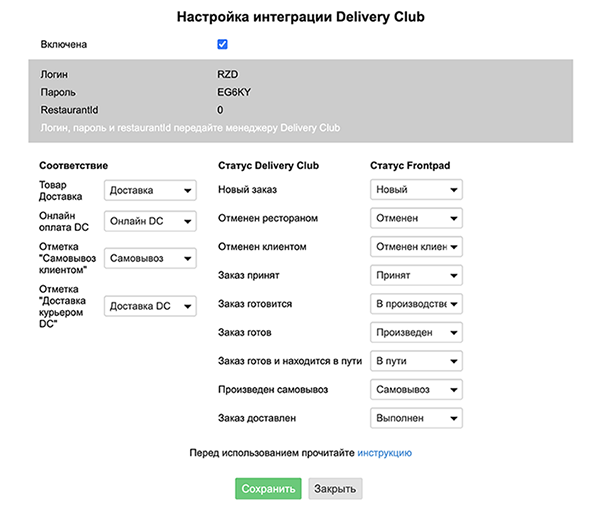
Доступ товаров к интеграции
Перейдите в раздел Товары и установите в карточке каждого товара галочку "Доступен для интеграции". Если галочки нет в карточке товара, вы не включили интеграцию в разделе Настройки - Общие - пункт Интеграция Delivery Club и не перезапустили программу.

Загрузка изображений товаров
После установки доступа к интеграции, загрузите изображение в карточке каждого товара, соответствующее требованиям.
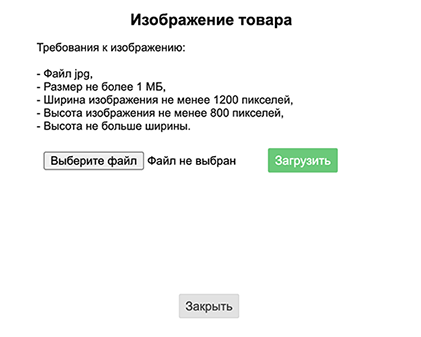
Номер ресторана для интеграции
Ресторан - это филиал в программе. Для основного филиала номер 0, для дополнительных филиалов номер это код API. Код API можно посмотреть в разделе Филиалы.
Отдельные товары для разных филиалов (ресторанов)
Вам необходимо включить функцию Отдельные товары и настроить доступ для каждой категории и товара к своему филиалу.
Акция DC "Товар в подарок"
Если для создания акции необходимо указать externalId в аккаунте DC, получить его в программе можно следующим образом:
- Откройте нужный товар в программе.
- Установите галочку "доступен для интеграции".
- Сохраните изменения товара.
- Слева от надписи "доступен для интеграции" нажмите символ "?".
- В справочном окне скопируйте цифровой идентификатор товара, это и есть externalId.
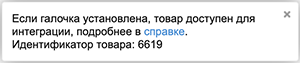
- Добавьте идентификатор товара в поле externalId в личном кабинете DC.
Описание работы
- Синхронизация вашего меню в DC происходит каждое утро, время лучше уточнить в DC.
- Заказ на самовывоз будет иметь метку в программе в соответствии с вашими настройками.
- Заказ, доставку которого производит курьер DC, будет иметь метку в соответствии с вашими настройками.
- В процессе обработки заказ должен "находится" в статусах, соответствующим статусам DC.
- Если цена на товар изменилась в течении дня, необходимо уведомить DC, в противном случае товары будут поступать по прежней цене.
- Заказы поступают в программу только в рамках кассовой смены.
- Не рекомендуется удалять заказ.
Стоп-лист
Для временного снятия товаров с продажи через интеграцию используйте стоп-лист, как пользоваться функцией описано в разделе "Товары".
Решение проблем
Поддержка Delivery Club сообщает об ошибке. Запросите у поддержки DC ответ сервера программы (в нем указана ошибка) и перешлите его в поддержку Frontpad.
Общие ошибки
- Integration_disabled (Интеграция отключена) - В момент отправки запроса интеграция была отключена >> Включите интеграцию или выберите тариф с опцией Интеграция.
Ошибки создания заказа
- Restaurant_cancelled (Смена закрыта) - В момент отправки заказа в программу смена была закрыта >> Открывайте смену до начала приема заказов от DC.
- Product_unavailable (Товар недоступен) - DC передал идентификатор товара которого нет в программе или товар был снят с интеграции >> Установите галочку "интеграция" в карточке товара.